如何將 PNG 轉換為 TIFF,反之亦然
可攜式網路圖形 (PNG) 和標籤圖檔格式 (TIFF) 是兩種常用的數位影像格式,用於不同的用途。PNG 檔案通常用於壓縮和網頁圖形,而 TIFF 檔案則是印刷和商業影像出版用途的首選,因為它們可以支援 CMYK 顏色模型。有時候,您可能需要將 PNG 轉換為 TIFF 格式,以用於高解析度印刷用途,或將 TIFF 轉換為更適合網頁/數位的 PNG 格式。幸運的是,這兩種檔案格式之間的轉換既快速又容易,尤其是使用正確的軟體。請繼續閱讀本文,我們將與您分享幾種可供考慮的選項。
第一部分:PNG 和 TIFF 有哪些差異?
1. 什麼是 PNG 格式?
PNG (Portable Network Graphics,可攜式網路圖形) 格式是一種點陣圖影像格式,使用無損壓縮,是 GIF 的開放和免費替代格式。
PNG 檔案的常見用途:
- 網頁圖形
- 標誌
- 圖示
- 影像分享
- 壓縮圖像而不降低品質
2. 什麼是 TIFF 檔案?
TIFF (Tagged Image File Format,標籤圖檔格式) 格式是專為高品質印刷用途而設計的點陣圖影像格式。TIFF 檔案支援 CMYK 色彩模型,並可在一個檔案中儲存多個影像。
TIFF 檔案的常見用途:
- 儲存照片檔案
- 掃描文件以供列印
- 商業影像出版(書籍、傳單、雜誌)
- 高解析度印刷
3. PNG 與 TIFF 的差異
功能比較
PNG(可攜式網路圖形)
TIFF(標籤圖檔格式)
壓縮
無損壓縮(較小的檔案大小,無品質損失)
無損或有損壓縮選項
透明度支援
完全透明和阿爾法通道支援
支援透明度,但較不常見
檔案大小
支援有效壓縮,與 TIFF 相比較小
檔案大小較大,尤其是高品質影像
最佳使用案例
網頁圖形、標誌和需要透明度的影像
高品質影像儲存、印刷媒體及歸檔
色彩深度
支援高達 24 位元色彩深度
可支援 16 位元和 32 位元色深(更高品質)
相容性
網頁瀏覽器和影像檢視器廣泛支援
由專業軟體支援,在網頁中較不常見
詮釋資料支援
有限的詮釋資料支援
廣泛的詮釋資料支援 (標籤、檔案等)
第二部分:在 Windows/Mac 上批次轉換的最佳 PNG 到 TIFF 轉換器
HitPaw Univd (HitPaw Video Converter)是一款出色的軟體,可將任何圖像格式(如 PNG)轉換為 TIFF,同時保留出色的圖像品質。HitPaw Univd具備批次處理和轉換功能,能幫助您迅速將多個 PNG 檔案轉換為 TIFF。
HitPaw Univd支援所有主要的圖像格式,包括 PNG、JPG、HEIC、RAW 和 BMP。您可以輕鬆地匯入 PNG 檔案,並將其轉換為高品質的 TIFF 檔案,以便列印或存檔。
HitPaw Univd—適用於 Win & Mac 的多合一影片處理軟體
安全性已驗證。已有 254,145 人下載。
- 支援所有流行的影像格式:PNG、JPG、HEIC、RAW、AVIF、BMP、WebP 等。
- 批次轉換 PNG 為 TIFF,數分鐘內可轉換多達 1,000 個檔案。
- 高品質的影像轉換器,可將 PNG 轉換為 TIFF,且不會降低品質。
- 是 PNG 轉 TIFF 轉換器,還支援將 TIFF 輕鬆變成 PNG。.
安全性已驗證。已有 254,145 人下載。
使用 HitPaw 將 PNG 轉換為 TIFF 的指南
- 第一步:將 PNG 檔案匯入 HitPaw Univd
- 第二步:預覽匯入的 PNG 影像
- 第三步:選擇 TIFF 作為輸出格式
- 第四步:將 PNG 批次轉換為 TIFF
- 第五步:找到轉換後的 TIFF 檔案
啟動 HitPaw Univd,在工具箱標籤上選擇圖片轉換器功能。然後點擊「添加圖片」按鈕,從您的資料夾中選擇要匯入的 PNG 檔案。您也可以輸入無限數量的 PNG 進行批次轉換。

將滑鼠移至每個 PNG 縮圖上以預覽影像。然後按一下每個檔案上的刪除圖示,以移除任何不需要的影像。如有需要,您可以按下全部刪除按鈕,移除所有檔案。
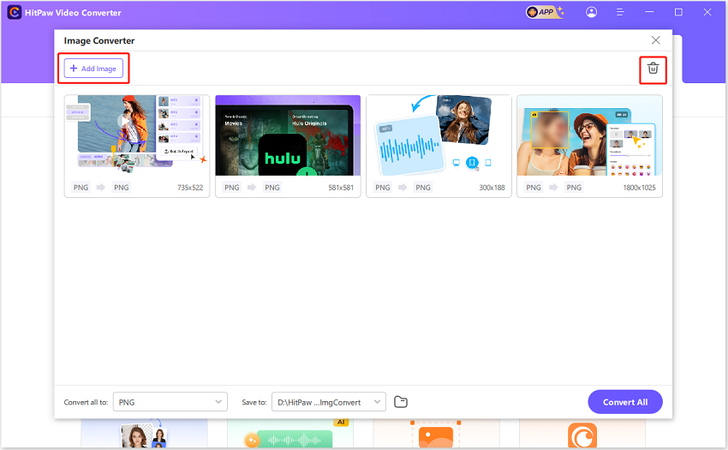
在「轉換為」選項下,選擇 TIFF 格式。然後,您可以在「儲存至」選項下指定儲存位置。
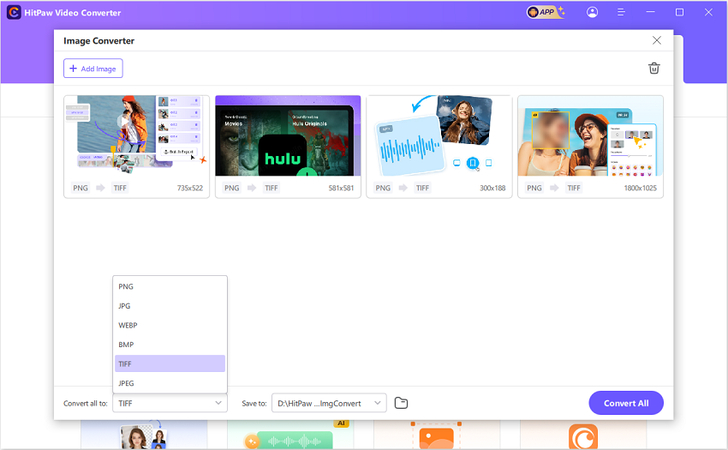
設定好輸出設定後,按下「全部轉換」按鈕。此 PNG 至 TIFF 轉換軟體將快速將每個匯入的 PNG 轉換為高品質的 TIFF 格式。
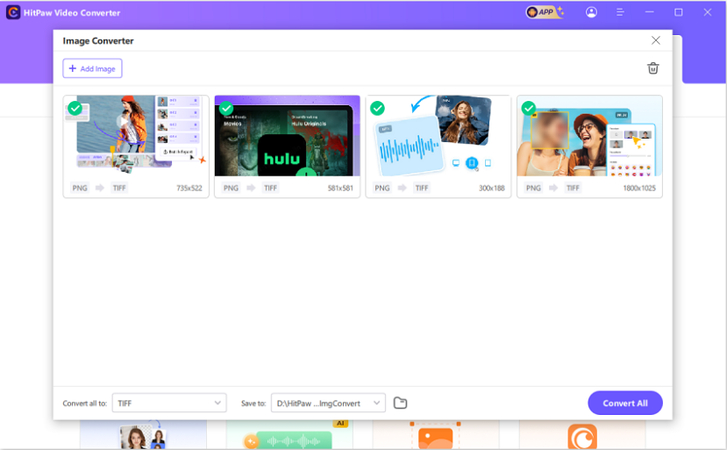
快速批次轉換完成後,從指定的儲存位置存取 TIFF 檔案。根據如列印或其他高解析度用途的需求來使用 TIFF 影像副本。
第三部分:PNG 到 TIFF 在線免費轉換的前 2 個轉換器
HitPaw 線上 PNG 至 TIFF 轉換器
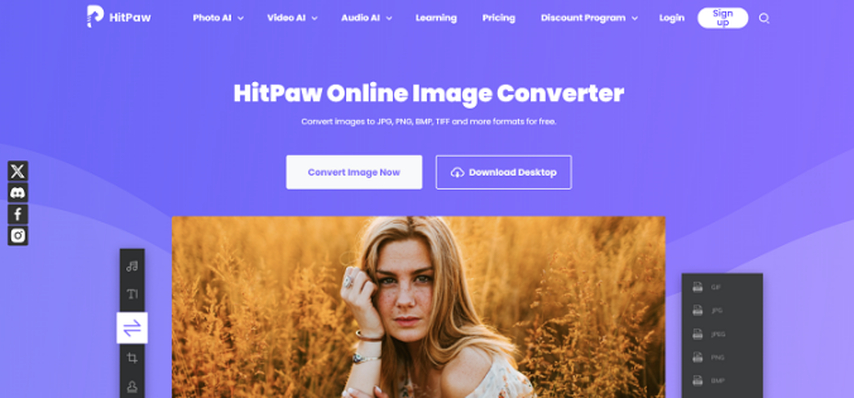
HitPaw 線上圖片轉換器是一款免費的網路圖片轉換平台,可以高效地將 PNG 檔案線上轉換為 TIFF。如果您正在尋找一款將 PNG 轉換為 TIFF 的在線工具,這是一個可供考慮的絕佳選擇。使用 HitPaw 線上圖片轉換器將 PNG 轉換為 TIFF 的步驟:
- 要使用它,首先在瀏覽器中打開HitPaw 線上圖片轉換器。點擊上傳按鈕從您的設備中選擇 PNG 圖片。
- 之後,您需要選擇圖像檔案的輸出格式為 TIFF。
- 點擊「轉換」按鈕,您就可以使用這個 PNG 轉 TIFF 的轉換器了。它會在轉換結束時顯示 TIFF 檔案供您下載。
優點:
- 完全免費線上使用
- 無限制檔案大小與轉換數量
- 保留原始影像品質
缺點:
- 需要良好的網路連線
- 無法編輯影像
PNG 至 TIFF 轉換器:FreeConvert.com
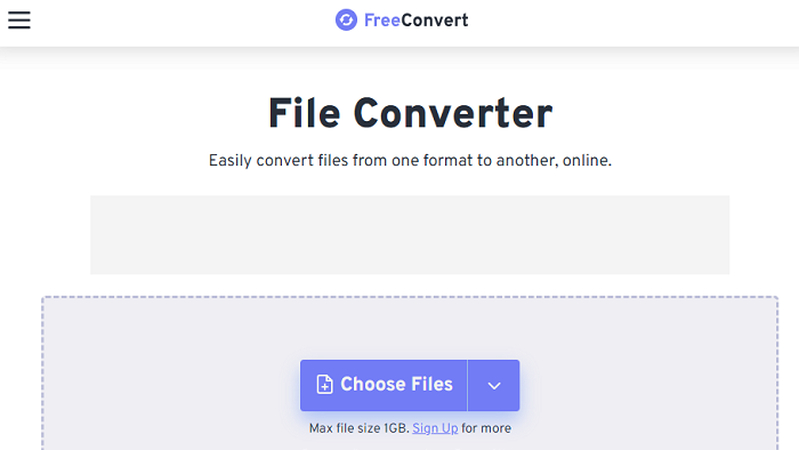
FreeConvert.com 是另一個具有基本編輯功能的線上 PNG 至 TIFF 檔案轉換網站。這也是一個只提供將 PNG 轉換為 TIFF 檔案的線上工具。由於 PNG 檔案較小,您也可以考慮使用此工具。使用 FreeConvert.com 將 PNG 轉換為 TIFF 的步驟:
- 您可以前往 freeconvert.com 來將 PNG 轉換為 TIFF。在首頁上,您會看到上傳檔案的選項。您可以選擇多個 PNG 檔案進行轉換。
- 重要的是要選擇 TIFF 作為輸出檔案格式。然後按下轉換按鈕。
- 此工具將為您完成轉換。轉換結束後,您可以下載 TIFF 檔案。對於想知道如何將 PNG 轉換成 TIFF 的人來說,這是一個簡單的方法。
優點:
- 輕量且容易使用
- 允許調整影像大小
- 無需安裝軟體
缺點:
- 每次轉換的檔案數量有限
- 必須訂閱電子郵件
第四部分:如何使用內建功能將 PNG 轉換為 TIFF
您也可以考慮使用電腦上的內建軟體進行 TIFF 至 PNG 或 PNG 至 TIFF 的轉換。讓我們詳細探討一下。
使用 Windows 小畫家
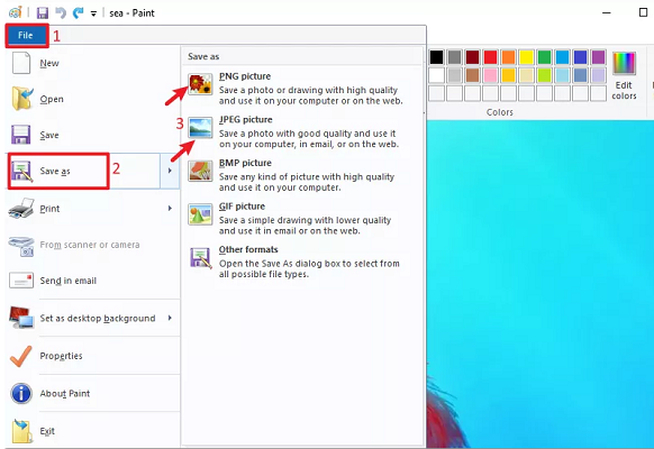
小畫家是 Windows 預先安裝的基本圖像編輯應用程式。它提供將 PNG 檔案轉換為 TIFF 格式的直接選項。
優點:
- 可在所有 Windows 裝置上使用,因此無需下載任何額外軟體
- 簡單直觀的介面,初學者可輕鬆操作
- 快速儲存轉換後的 TIFF 檔案,並保持原來的品質
缺點:
- 非常基本的編輯器,沒有許多進階的影像自訂功能
- 除了 PNG 和 TIFF 之外,對其他影像格式的支援有限
- 匯出的 TIFF 影像通常品質較低且檔案較大
使用 macOS 預覽
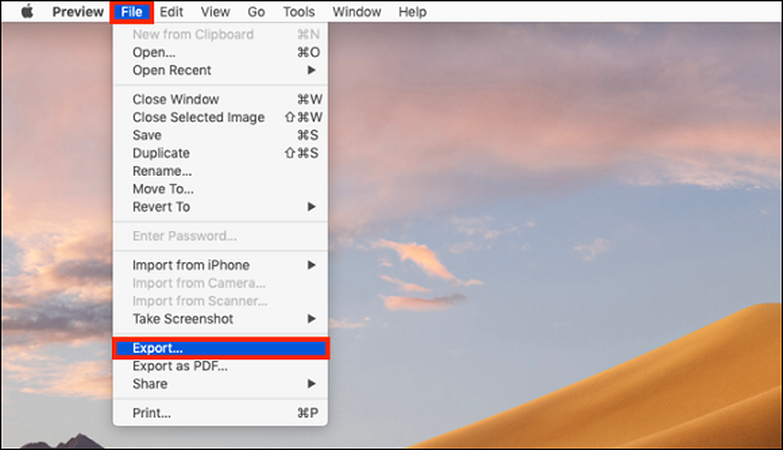
預覽是 macOS 上的預設影像檢視器和轉換器應用程式。它可讓您檢視 PNG 並將其轉換為 TIFF,而不需要任何其他軟體。
優點:
- MacOS 上的原生應用程式,因此隨時可用
- 支援一次批次轉換多個 PNG
- 保留原始解析度與影像屬性
缺點:
- 轉換時無法調整大小、編輯或自訂影像
- 某些 TIFF 檔案面臨與其他應用程式的相容性問題
- 缺乏註釋、浮水印或壓縮功能
雖然內建工具可方便快速轉換 PNG TIFF,但 HitPaw 等第三方軟體可提供更多編輯功能。
有關 PNG 轉 TIFF 的常見問題
Q1. 將 PNG 轉換成 TIFF 會降低畫質嗎?
A1. 不會,將 PNG 轉換成 TIFF 並不會降低品質,因為兩種格式都支援無損壓縮。TIFF 甚至可以透過支援更高的色彩深度來提升影像品質,使其成為專業或印刷用途的理想選擇。
Q2. 為什麼要將 PNG 轉換成 TIFF 格式?
A2. 當您需要更高品質的影像用於列印、歸檔或詳細編輯時,您應該將 PNG 轉換為 TIFF。TIFF 支援更大的檔案大小、更好的詮釋資料和更高的色彩深度,非常適合平面設計、攝影和出版等專業用途。
Q3. 我要如何將多張 PNG 轉換成 TIFF?
A3. 要將多個 PNG 檔案轉換成 TIFF,您可以使用 HitPaw Univd。只需一次上傳所有的 PNG 檔案,選擇 TIFF 作為輸出格式,HitPaw 就會高效地批次處理轉換,節省時間和精力。
總結
將 PNG 轉換成 TIFF 有多種好處,尤其是當您需要更高品質的圖片來做專業用途或印刷媒體時。有了 HitPaw Univd,將多個 PNG 檔案轉換為 TIFF 將變得快速、簡單且有效率。立即試用 HitPaw,體驗它的人性化功能和無縫批次轉換!它將為您提供一個簡單有效的方法,在許多不同的文件格式之間轉換圖像。請務必同時看看本軟體的其他功能。










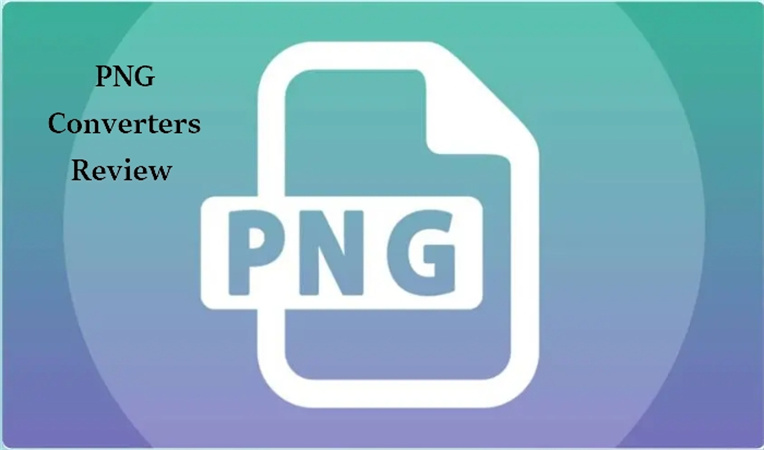
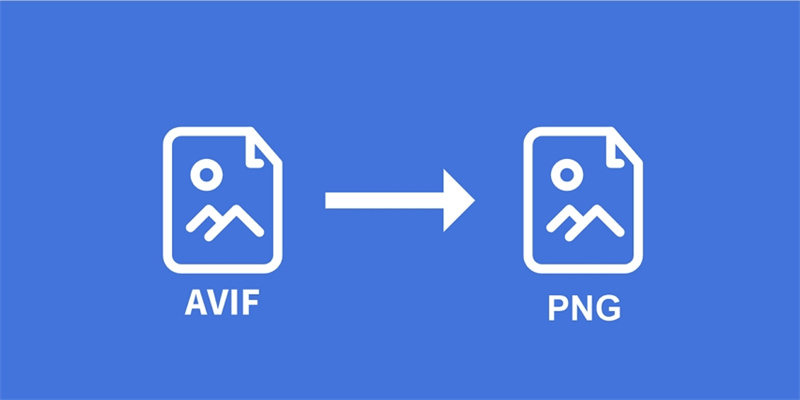

分享文章至:
選擇產品評分:
Joshua
HitPaw 特邀主編
熱衷於分享3C及各類軟體資訊,希望能夠透過撰寫文章,幫助大家瞭解更多影像處理的技巧和相關的AI資訊。
檢視所有文章留言
為HitPaw留下您的寶貴意見/點評